アプリを別のKintoneに移行する
せっかく作ったアプリを、別ドメインのKintoneでもそのまま使用したい。そんなときは、アプリをテンプレート化し、別ドメインのKintoneに読み込むことで移行できます。また、そのアプリに登録されているレコードを移行することも可能です。
例:「https://AAA.cybozu.com/」で作成したアプリを、「https://BBB.cybozu.com/」に移行したい
移行の流れ
- 移行元のKintone
(1)アプリをテンプレートとしてダウンロードする
(2)レコードのデータを書き出す - 移行先のKintone
(1)ダウンロードしたテンプレートファイルを読み込む
(2)レコードのデータを読み込む
移行元のKintoneでの操作
まず、アプリをテンプレートとしてダウンロードします。
移行したいアプリの設定画面で「設定」タブをクリックし、「運用管理」の[アプリをテンプレートとしてダウンロード]をクリックします。
![スクリーンショット:アプリの設定画面の[アプリをテンプレートとしてダウンロード]が枠線で強調されている](/k/img-ja/transfer_app_05.png)
アプリに登録されているレコードも移行したい場合は、レコードもファイルに書き出しておきましょう。
レコード一覧画面を開き、ファイルに書き出すレコードを絞り込みます。画面右上の「オプション」アイコンをクリックして、[ファイルに書き出す]をクリックします。
![スクリーンショット:レコード一覧画面の「オプション」アイコンと[ファイルに書き出す]が枠線で強調されている](/k/img-ja/transfer_app_02.png)
システム管理画面からも、移行したいアプリをテンプレート化できます。
Kintoneシステム管理の「アプリテンプレート」画面で[作成]をクリックして、テンプレート化するアプリを選択します。
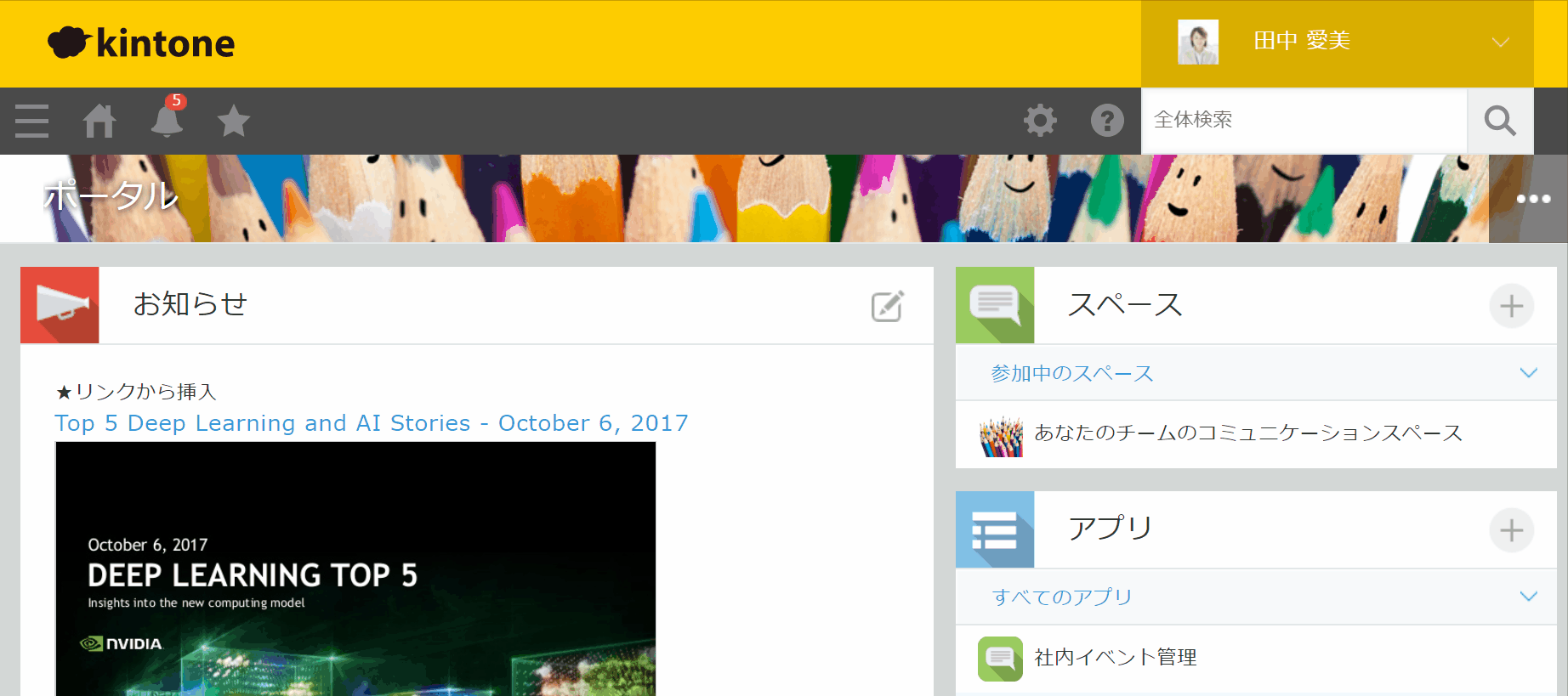 その後、[書き出す]ボタンでテンプレートをファイルに書き出しておきます。書き出す際、複数のテンプレートを選択することもできます。
その後、[書き出す]ボタンでテンプレートをファイルに書き出しておきます。書き出す際、複数のテンプレートを選択することもできます。
移行先のKintoneでの操作
移行先のKintoneで、アプリ作成画面の[テンプレートファイルを読み込んで作成]から、テンプレートファイルを読み込んでアプリを作成します。
![スクリーンショット:アプリ作成画面の[テンプレートファイルを読み込んで作成]が枠線で強調されている](/k/img-ja/transfer_app_03.png)
アプリ内のレコードも一緒に移行したい場合は、レコード一覧画面の「オプション」アイコンをクリックして表示される[ファイルから読み込む]から、レコードを書き出したファイルを指定します。
![スクリーンショット:レコード一覧画面の「オプション」アイコンと[ファイルから読み込む]が枠線で強調されている](/k/img-ja/transfer_app_04.png)
